Microsoft предоставляет широкий спектр инструментов для управления средой Hyper-V: System Center Virtual Machine Manager (SCVMM), PowerShell, инструмент конфигурации сервера и т. д. Однако Hyper-V Manager выделяется среди них своей простотой и удобным интерфейсом. В этом блоге мы обсудим, как установить и настроить Hyper-V Manager, а также как он может улучшить процесс управления Hyper-V.
Что такое Hyper-V Manager?
Менеджер Hyper-V Microsoft – это административный инструмент, который можно использовать для создания, изменения и удаления виртуальных машин (VM) и хостов, работающих в виртуальной среде Hyper-V. Менеджер Hyper-V был выпущен Microsoft вместе с Windows Server 2008 и с тех пор доступен как часть операционной системы Windows, что означает, что для его использования не требуется дополнительной лицензии.
Системные требования
Перед установкой Hyper-V Manager убедитесь, что ваш компьютер соответствует аппаратным требованиям для хостинга Hyper-V. Хотя у управляющего инструмента нет особых аппаратных требований, Hyper-V Manager должен быть развернут на той же версии хоста Hyper-V, чтобы использовать полный набор функций, доступных для этой конкретной версии операционной системы (ОС). Просмотрите полный список поддерживаемых комбинаций Hyper-V Manager и версий хоста Hyper-V здесь.
Функции
Для понимания того, что делает Hyper-V Manager уникальным и как его лучше всего использовать, давайте рассмотрим все его функции.
- Hyper-V Manager взаимодействует с каждым хостом и виртуальной машиной Hyper-V индивидуально, что было доказано невозможным при управлении большими средами Hyper-V с несколькими одновременно работающими виртуальными машинами.
- Вы можете управлять только двумя компонентами инфраструктуры с помощью Hyper-V Manager: хостами Hyper-V и виртуальными машинами, включая их контрольные точки, виртуальные коммутаторы и виртуальные жесткие диски.
- SCVMM позволяет создавать шаблоны, на основе которых виртуальные машины могут быть созданы автоматически, в то время как создание виртуальной машины в Hyper-V Manager является полностью ручным процессом.
- Hyper-V Manager использует нативный Windows Management Instrumentation (WMI) для обнаружения событий и их доставки. Таким образом, любое изменение, происходящее на хосте Hyper-V или виртуальной машине, практически мгновенно определяется и отображается в графическом пользовательском интерфейсе (GUI).
- Hyper-V Manager может использоваться для управления небольшим количеством хостов Hyper-V как локально, так и удаленно.
- Благодаря интуитивному и простому GUI, Hyper-V Manager считается полезным инструментом управления для начинающих, у которых нет технического опыта, но которые хотят начать работу с средой Hyper-V.
- Это отличный инструмент управления для малых и средних предприятий, чьи потребности в виртуализации могут быть удовлетворены даже с ограниченным набором функций Hyper-V Manager.
Обзор интерфейса
В левой панели вы можете увидеть имя хоста Hyper-V. В правой панели перечислено меню всех доступных параметров конфигурации для хоста Hyper-V, а также для ВМ. Три подпанели в центре (Виртуальные машины, Контрольные точки, и Подробности) содержат основную информацию о запущенных ВМ на хосте.
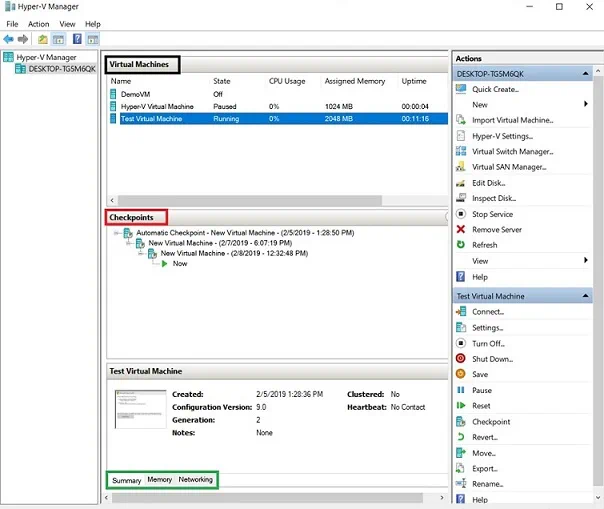
Раздел Виртуальные машины перечисляет все ВМ, их название, состояние, использование ЦП, назначенную память, время работы, статус и версию конфигурации. Чтобы добавить или удалить один из столбцов, щелкните правой кнопкой мыши на любом столбце и выберите, какие из них должны быть отображены или скрыты.
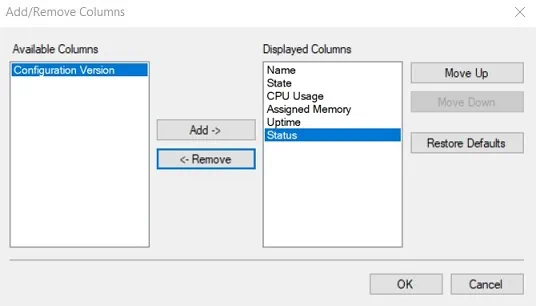
В разделе Контрольные точки ниже вы можете увидеть, сколько у данной ВМ контрольных точек и когда они были созданы. Последний раздел предоставляет основные сведения о ВМ Hyper-V, включая общее резюме, размер памяти и конфигурации сети.
Как установить Hyper-V Manager на Windows
Менеджер Hyper-V устанавливается автоматически при включении роли Hyper-V на вашем компьютере. Другой вариант – включить только инструменты управления Hyper-V, что в основном применяется на компьютерах, которые не соответствуют требованиям системы Hyper-V. Процесс установки Hyper-V также может различаться в зависимости от установленной операционной системы на вашем компьютере. Ниже мы предоставим рекомендации по установке инструментов управления Hyper-V, включая Hyper-V Manager, на Windows и Windows Server.
- Откройте Панель управления.
- Кликните по Программы и компоненты.
- Кликните по Включение или отключение функций Windows.
- Раскройте раздел Hyper-V .
- Поставьте галочку рядом с Инструменты управления Hyper-V, чтобы установить Hyper-V Manager (если вы хотите также включить роль Hyper-V, выберите Платформа Hyper-V).
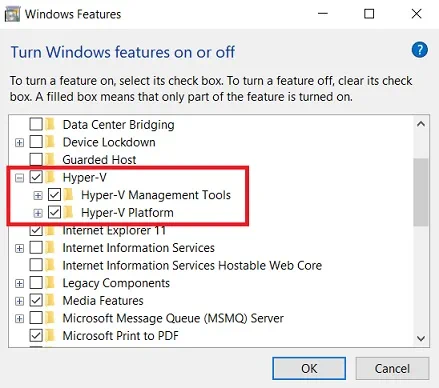
- Нажмите OK. Это запустит процесс установки.
- Нажмите Перезагрузить сейчас, чтобы применить все необходимые изменения, или нажмите Не перезагружать, чтобы отложить перезагрузку компьютера.
Установите Hyper-V Manager на Windows Server
- Откройте Менеджер сервера.
- Нажмите Управление.
- Выберите Добавить роли и компоненты , чтобы открыть Мастер добавления ролей и компонентов.
- Нажмите Компоненты.
- Разверните Средства администрирования удаленных серверов и затем Средства администрирования ролей.
- Поставьте галочку рядом с Инструменты управления Hyper-V.
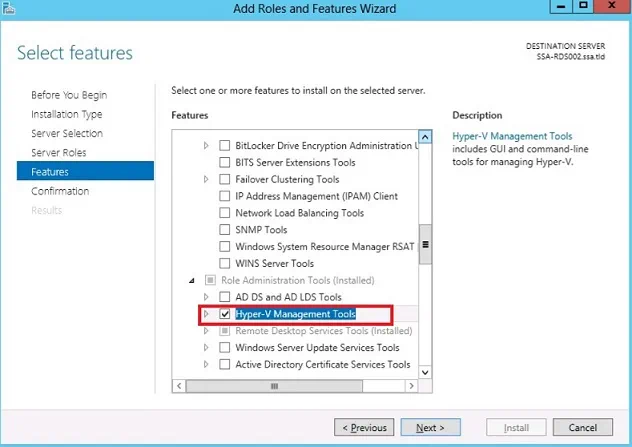
- Подтвердите изменения.
Установите Hyper-V Manager с помощью PowerShell
Также вы можете использовать командлеты PowerShell для упрощения процесса установки Hyper-V.
Чтобы включить средства управления Hyper-V в Windows, откройте PowerShell в качестве администратора и выполните следующую команду.
Enable-WindowsOptionalFeature -Online -FeatureName Microsoft-Hyper-V -All
Процесс начнется автоматически. Не забудьте перезагрузить после завершения операции.
Чтобы включить средства управления Hyper-V в Windows Server, вам также следует открыть консоль PowerShell от имени администратора и выполнить следующую команду:
Add-WindowsFeature rsat-Hyper-V-tools
После установки потребуется перезагрузка системы для применения всех изменений.
Операции, доступные в Hyper-V Manager
Некоторые из предыдущих постов в нашем блоге охватывали управление средой Hyper-V, включая создание и настройку ВМ, виртуальных коммутаторов, сетевых адаптеров и точек восстановления с использованием Hyper-V Manager. В этом посте мы обсудим возможные операции и задачи, которые можно выполнять в Hyper-V Manager.
Для этого откройте Менеджер Hyper-V и посмотрите на правой панели консоли управления список действий, которые можно применить к узлу Hyper-V и определенной ВМ, выполняющейся на этом узле.
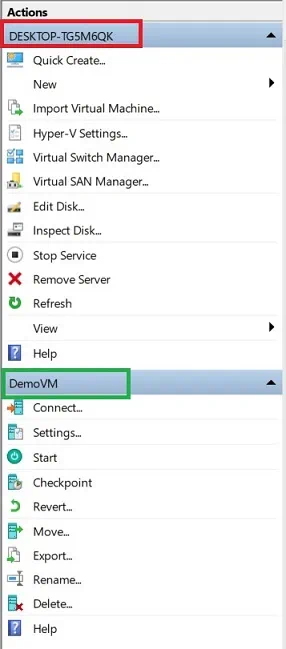
Теперь посмотрим, какие варианты доступны для вас, чтобы управлять узлами Hyper-V:
- 快速创建 — это мастер установки Hyper-V, который используется для упрочения процесса создания ВМ и simplify. You can select an OS, a VM name, and a virtual switch to ensure communication with other VMs. Due to the small number of configuration options, you can quickly create a Hyper-V VM in just a few clicks.
- 新しい позволяет создать виртуальную машину, жесткий диск, или дискette. Если вы выбрали создать ВМ или виртуальный жесткий диск, соответствующий мастер должен открыться, предоставляя набор опций конфигурации. Что касается виртуального дискеты, после выбора этой опции вам будет спрошено название нового дискеты и указание места, где она будет храниться.
- Импорт виртуальной машины. Мастер импорта виртуальной машины откроется, который может использоваться для импорта ВМ из набора конфигурационных файлов на локальный сервер.
- Настройки Hyper-V. Нажав Настройки Hyper-V, вы получите доступ к настройкам хоста Hyper-V. Здесь вы можете указать папку по умолчанию для хранения файлов виртуальных жестких дисков и файлов конфигурации ВМ; включить расширение NUMA-узлов для запуска большего количества ВМ одновременно; указать количество одновременных миграций хранилища; разрешить режим улучшенной сессии. Кроме того, менеджер Hyper-V позволяет настраивать параметры управления пользователями, включая комбинации клавиш, которые следует применять при запуске VMConnect, комбинацию клавиш для освобождения мыши, использование улучшенного режима сеанса и возможность сбросить все флажки, которые уже были установлены в менеджере Hyper-V.
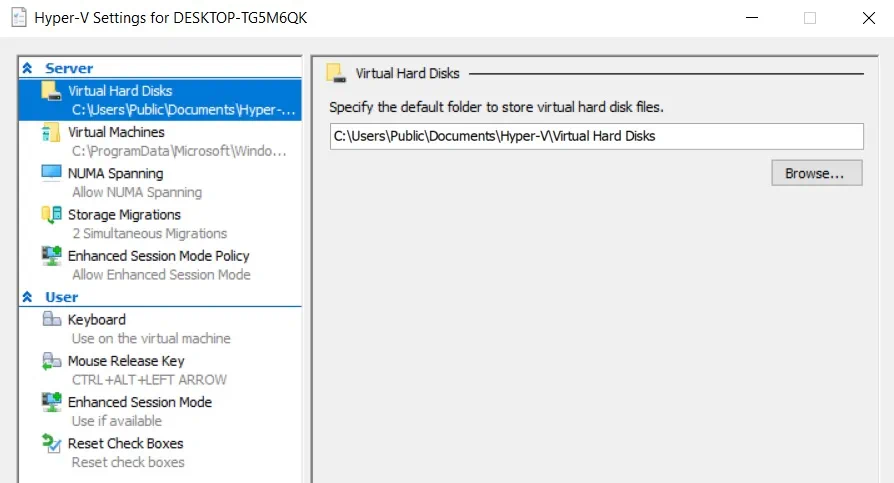
- Менеджер виртуальных коммутаторов может использоваться для создания виртуального коммутатора (внешнего, внутреннего или частного), настройки или удаления существующих виртуальных коммутаторов и конфигурации адресов управления доступом к средствам передачи данных (MAC-адресов).
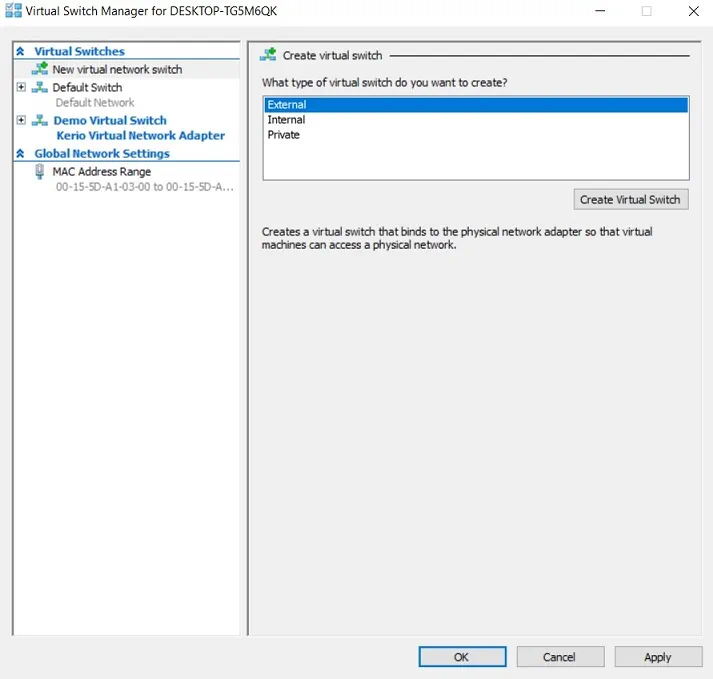
- Менеджер виртуального SAN позволяет создавать новую виртуальную сеть хранения Fibre Channel (SAN) и настраивать адреса World Wide Port Name (WWPN), чтобы обеспечить плавные живые миграции без потери связи с хранилищем Fibre Channel.
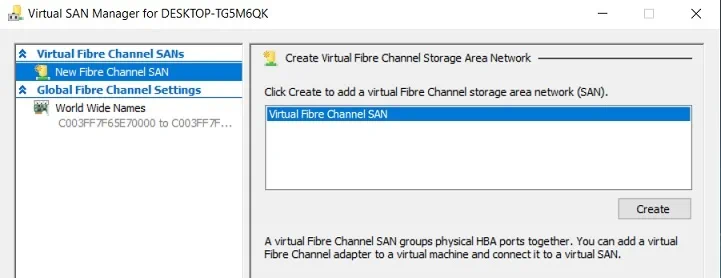
- Изменить диск открывает мастер, который позволяет редактировать виртуальный жесткий диск. Для этого укажите расположение необходимого файла диска. В зависимости от типа диска ваши опции редактирования могут отличаться. Обычно они включают: Сжатие, Преобразование, или Расширение.
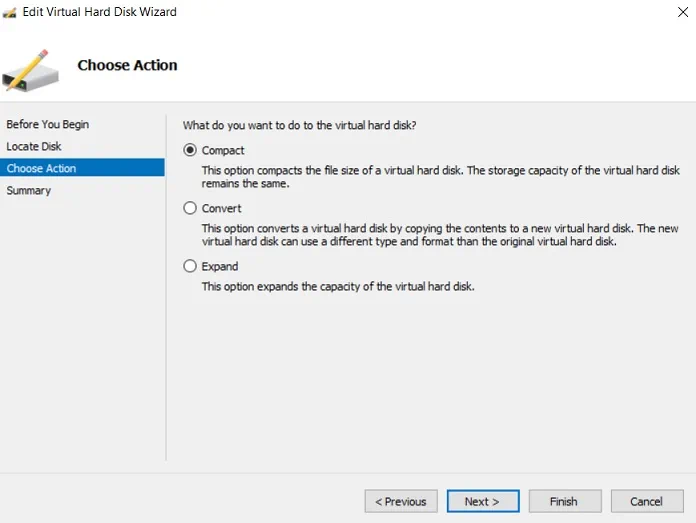
- Просмотр диска позволяет просматривать свойства виртуального жесткого диска, включая его формат, тип, расположение, имя файла, текущий размер файла и максимальный размер диска.
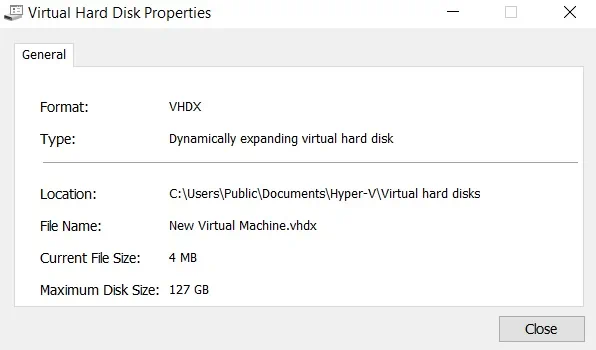
- Остановить службу можно использовать для остановки службы управления ВМ и ее зависимых служб. Если вы остановите службу, вы больше не сможете управлять виртуализационной средой.
- Удалить сервер позволяет удалить хост Hyper-V из списка серверов.
- Обновить перезагружает список ВМ и их контрольные точки.
- Просмотр позволяет настраивать окно консоли путем добавления или удаления элементов.
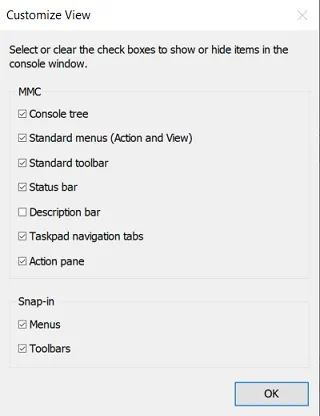
- Помощь открывает окно, где вы можете найти информацию о конфигурации Hyper-V, введя запрос в строку поиска.
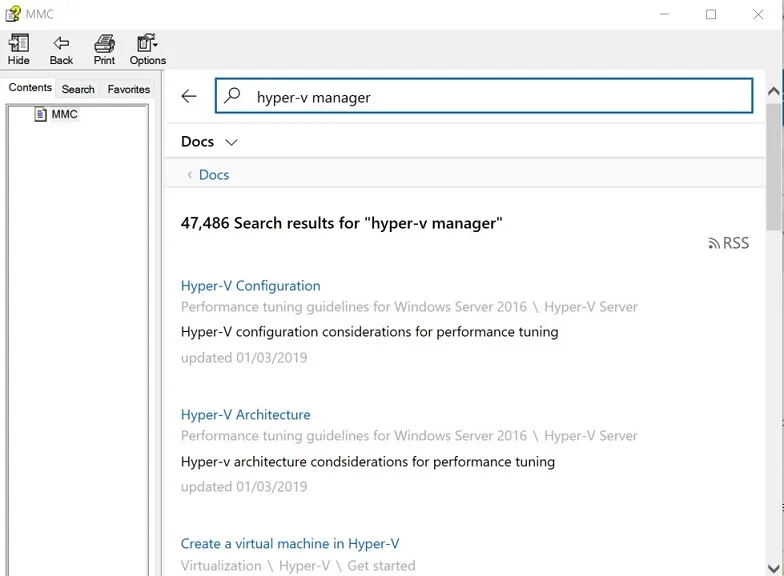
Другой набор действий используется для управления виртуальными машинами Hyper-V. Доступные операции могут различаться в зависимости от состояния ВМ (Запущено, Приостановлено, Выключено). Давайте обсудим их подробнее:
- Подключить запускает приложение “Подключение к виртуальной машине” и позволяет подключиться к хосту Hyper-V из Hyper-V Manager.
- Настройки открывает интерфейс пользователя настройки ВМ.
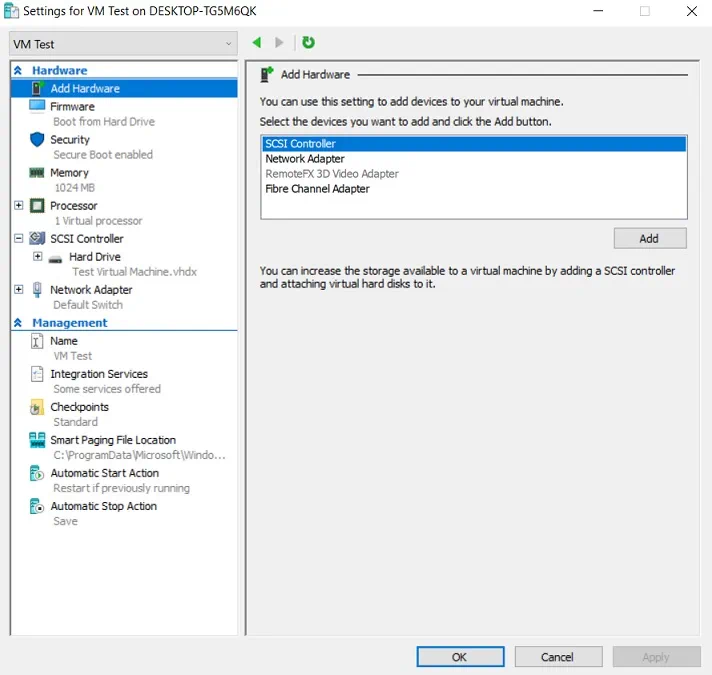
Здесь вы предоставлены рядом параметров, таких как добавление аппаратных устройств (например, контроллер SCSI, сетевой адаптер, адаптер Fibre Channel) к вашей ВМ; определение порядка загрузки; настройка параметров безопасности (Secure Boot, Encryption Support, Security Policy); указание метрик памяти выбранной ВМ. Более того, вы можете изменить настройки ЦП, включая управление ресурсами, совместимость процессоров и топологию NUMA; добавить жесткие диски, CD/DVD приводы или общие диски к контроллеру SCSI или удалить контроллер SCSI из ВМ; настроить параметры сетевого адаптера.
В разделе Управление вы можете изменить имя ВМ; включить или отключить Службы интеграции Hyper-V для выбранной ВМ; изменить конфигурации для контрольных точек; указать местоположение для хранения файлов умной подкачки этой ВМ; настроить автоматическое действие запуска и автоматическое действие.
- Запуск кнопка запускает выбранную ВМ.
- Выключить позволяет выключить выбранные ВМ.
- Выключить используется для выключения ОС в выбранной ВМ по вашему выбору.
- Сохранить останавливает ВМ и сохраняет ее в заданном состоянии. Во время этого ресурсы ЦП и память ВМ могут быть свободно использованы другими ВМ.
- Пауза останавливает ВМ и сохраняет ее в заданном состоянии. Однако во время этого только ресурсы ЦП ВМ могут быть использованы другими ВМ.
- Возобновить позволяет вам снять приостановку ВМ и возобновить все операции.
- Перезапустить инициирует процесс перезапуска системы без ожидания сохранения прогресса ВМ и корректного закрытия приложений.
- Контрольная точка создает контрольную точку выбранной ВМ.
- Вернуться позволяет вернуть ВМ к предыдущей контрольной точке.
- Переместить открывает мастер, в котором вы можете настроить, как будут перемещаться виртуальные жесткие диски, подключенные к определенной виртуальной машине. Здесь вы можете выбрать тип перемещения и параметры перемещения, а также указать новое расположение файлов виртуальной машины.
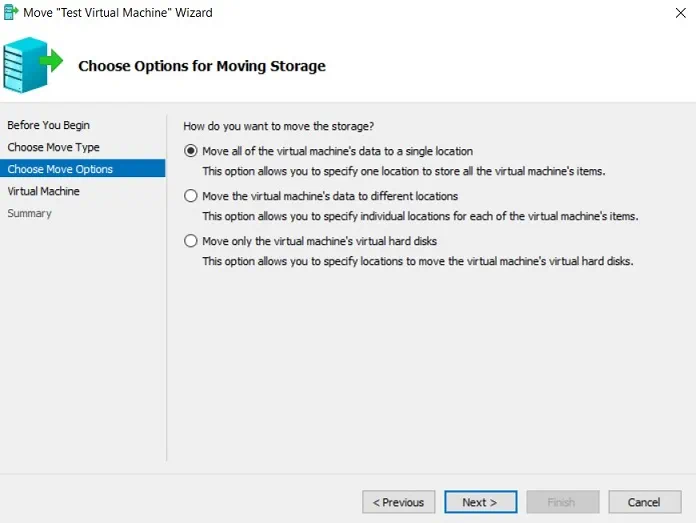
- Экспорт открывает меню, в котором вы можете указать место экспорта, где будут храниться виртуальная машина, включая ее виртуальные жесткие диски, файлы конфигурации виртуальной машины и контрольные точки.
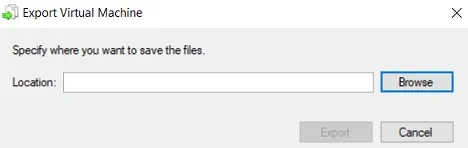
- Переименовать помогает переименовать виртуальную машину.
- Справка также используется для поиска информации о конфигурации Hyper-V, введя запрос в строке поиска.
Хотя в Hyper-V Manager вы можете управлять только одной виртуальной машиной за раз, он предоставляет широкий набор действий и функций, а также простой и интуитивно понятный графический интерфейс пользователя, что делает процесс управления приятным опытом.
Заключение
Менеджер Hyper-V – это приложение от Microsoft, которое обычно устанавливается при активации роли Hyper-V в операционной системе Windows. Несмотря на то, что у него недостаточно функционала для обслуживания больших виртуальных сред, Менеджер Hyper-V привлек множество последователей благодаря своей простоте использования, интуитивности и бесплатности лицензии. Менеджер Hyper-V доказал свою эффективность как консоль управления, позволяющая создавать, изменять и удалять виртуальные машины локально или удаленно по мере необходимости.
Менеджер Hyper-V – это инструмент для создания сред Hyper-V, но его функционал недостаточно продвинут, чтобы обеспечить полную защиту вашей инфраструктуры. Для этой цели следует использовать правильное решение по защите данных, которое сможет сэкономить ваше время, усилия и деньги. NAKIVO Backup & Replication – это надежное и эффективное решение, обеспечивающее быстрое и успешное восстановление системы и позволяющее достичь даже самых строгих требований к RTO и RPO.
Source:
https://www.nakivo.com/blog/install-configure-hyper-v-manager/













